Что делать, если вы решили заменить свой телефон Хонор на новый Самсунг и не хотите потерять все ваши важные данные? В этой статье мы подробно расскажем, как перенести все ваши контакты, фотографии, сообщения и другую информацию со своего старого Хонора на новый телефон Самсунг. Этот процесс может показаться сложным, но следуя простым шагам, вы сможете без труда выполнить его самостоятельно.
Первым шагом является создание резервной копии всех ваших данных на Хоноре. Это важно, так как в процессе переноса данных всегда есть риск их потери. Вы можете использовать стандартные инструменты, предлагаемые производителем, или сторонние приложения, такие как HiSuite, для выполнения этой задачи. Обязательно проверьте, что на вашем Хоноре достаточно свободного места для создания резервной копии, так как все данные будут сохранены на нем до их переноса на Самсунг.
После создания резервной копии данных на Хоноре, вы можете приступить к переносу данных на Самсунг. Для этого вам потребуется использовать приложение Smart Switch, которое доступно в Play Маркете для Самсунг устройств. Установите приложение на свой новый Самсунг и запустите его. Подключите оба устройства к одному Wi-Fi сетевому подключению и выберите опцию "Перенос данных с устройства Android". Следуйте инструкциям на экране, чтобы связать устройства и выбрать данные, которые вы хотите перенести на Самсунг.
Когда процесс переноса данных завершится, проверьте, что все ваши контакты, фотографии, сообщения и другая информация успешно перенесены на Самсунг. Не забудьте удалить резервную копию с вашего Хонора, чтобы освободить место для новых данных. Теперь вы можете наслаждаться новым телефоном Самсунг со всеми вашими важными данными на нем.
Теперь вы знаете, как перенести все ваши важные данные с Хонора на новый телефон Самсунг без лишних проблем. Следуйте этим простым шагам и вы сможете сохранить все свои контакты, фотографии, сообщения и другую информацию и иметь к ней доступ на вашем новом устройстве.
Подготовка к переносу данных

Перед началом переноса данных с устройства Хонор на устройство Самсунг необходимо выполнить несколько важных шагов:
- Создайте резервную копию данных на устройстве Хонор. Для этого можно воспользоваться встроенными средствами устройства или специальными приложениями из Play Market.
- Убедитесь, что у вас есть достаточное количество свободного места на устройстве Хонор и Самсунг для хранения и переноса данных.
- Обновите операционные системы на обоих устройствах до последних версий. Это поможет избежать возможных ошибок и проблем при переносе данных.
- Проверьте, что оба устройства подключены к интернету. Это может быть необходимо для синхронизации данных в некоторых приложениях.
Резервное копирование данных на Хонор

Существует несколько способов резервного копирования данных на Хонор. Вот некоторые из них:
1. Резервное копирование на облако:
Хонор предлагает возможность резервного копирования данных на облачное хранилище, такое как Google Drive или Huawei Cloud. Чтобы воспользоваться этой функцией, необходимо зайти в настройки устройства, найти раздел "Облачное и аккаунты" и выбрать нужное облако для резервного копирования. Затем следуйте инструкциям на экране, чтобы сохранить данные на выбранное облачное хранилище.
2. Копирование на компьютер:
Запись данных с Хонор на компьютер – это тоже хороший способ создать резервную копию. Для этого подключите свой Хонор к компьютеру с помощью USB-кабеля. Когда устройство подключено, откройте проводник на компьютере и найдите устройство Хонор в разделе "Мои устройства". Далее, скопируйте все необходимые файлы и папки с Хонор на компьютер.
3. Использование специального приложения:
Существуют также различные приложения, которые помогают создать резервную копию данных на Хонор. Например, "Titanium Backup" или "Phone Clone". Эти приложения позволяют выбрать конкретные файлы и данные для резервного копирования и сохранения на другом устройстве.
Не забывайте регулярно делать резервное копирование данных на Хонор, чтобы быть уверенными в безопасности информации. Это займет всего несколько минут, но поможет избежать множества проблем и потери важных данных в будущем.
Подготовка Самсунга к переносу

Перед тем, как перенести данные с Хонор на Самсунг, необходимо выполнить несколько подготовительных шагов:
- Убедитесь, что на вашем Самсунге достаточно свободной памяти для переноса данных. Если памяти недостаточно, создайте резервную копию и удалите ненужные файлы.
- Проверьте, что ваш Самсунг имеет последнюю версию операционной системы. Если нет, обновите систему до последней версии.
- Зарядите ваш Самсунг до полного уровня, чтобы избежать проблем с отключением во время передачи данных.
- Убедитесь, что у вас есть необходимые кабели и аксессуары для подключения Самсунга к компьютеру или другому устройству для передачи данных.
После выполнения этих подготовительных шагов вы будете готовы к переносу данных с Хонор на ваш Самсунг.
Подключение устройств
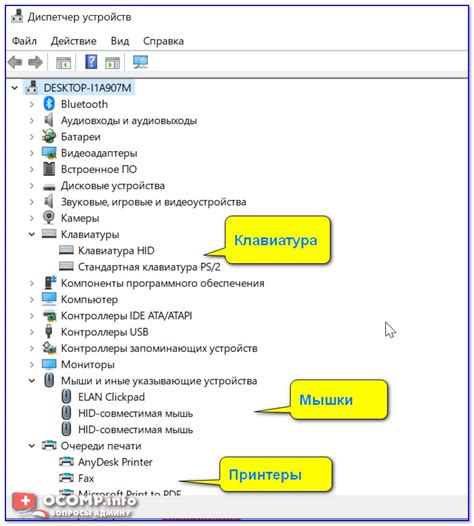
Для переноса данных с Хонор на Самсунг вам понадобятся следующие действия:
- Включите оба устройства и разблокируйте их.
- На Хонор найдите и откройте настройки, после чего прокрутите вниз и найдите раздел "Дополнительные настройки".
- В разделе "Дополнительные настройки" выберите "Резервное копирование и сброс".
- Выберите "Резервное копирование и восстановление данных" и включите функцию резервного копирования на Хонор.
- На Самсунг откройте настройки и прокрутите вниз до раздела "Общие управление".
- В разделе "Общие управление" найдите и выберите "Резервное копирование и сброс".
- Выберите "Резервное копирование и восстановление данных" и включите функцию восстановления на Самсунг.
- Подключите Хонор к Самсунгу с помощью кабеля USB или через Wi-Fi соединение.
- На Самсунгу выберите опцию для восстановления данных и следуйте инструкциям на экране, чтобы перенести данные с Хонор на Самсунг.
Убедитесь, что оба устройства полностью заряжены или подключены к источнику питания во время переноса данных, чтобы избежать возможных проблем или сбоев в процессе.
Перенос данных с Хонор на Самсунг через кабель

Вам понадобится специальный USB-кабель, который подходит и для Хонор, и для Самсунга. Этот кабель вы можете приобрести в магазине электроники или он может быть в комплекте с вашим новым Самсунгом.
Чтобы начать процесс переноса данных, подключите один конец кабеля к Хонору, а другой конец к Самсунгу. Убедитесь, что оба устройства включены и разблокированы.
Когда устройства успешно подключены, на экране Самсунга появится уведомление о подключении. Выберите опцию "Перенести данные с другого устройства" или что-то подобное.
Далее вам будет предложено выбрать тип данных, которые вы хотите перенести. Отметьте все необходимые категории, такие как контакты, фотографии, видео и другие файлы.
После этого нажмите кнопку "Начать перенос". Процесс может занять некоторое время, в зависимости от объема данных, которые вы хотите перенести.
Когда процесс переноса данных завершится, на экране Самсунга появится уведомление о завершении. Теперь вы можете отключить кабель и начать пользоваться своим новым Самсунгом с перенесенными данными.
Обратите внимание, что этот способ переносит только данные с памяти вашего Хонора на память Самсунга. Если вы хотите перенести данные, хранящиеся в облачных сервисах, таких как Google Drive или Dropbox, вам придется скачать соответствующие приложения на свой новый Самсунг и войти в свой аккаунт для доступа к данным.
Не забывайте также о том, что перед переносом данных с Хонора на Самсунг рекомендуется сделать резервную копию всех ваших данных, чтобы избежать их потери в случае возникновения проблем.
Перенос данных с Хонор на Самсунг через облачное хранилище

Чтобы перенести данные, вам потребуется воспользоваться облачным хранилищем, на которое вы загружали данные на своем Хонор. Обычно для этих целей используется Google Диск или Dropbox.
В первую очередь, убедитесь, что у вас есть учетная запись на выбранном облачном хранилище и входите в свой аккаунт на обоих устройствах - как на Хоноре, так и на Самсунге.
После этого на Хоноре откройте приложение облачного хранилища и найдите папку с нужными данными. Это может быть папка с фотографиями, видео, документами и т. д.
Выберите все файлы и нажмите на иконку "Поделиться" или "Отправить". В появившемся окне выберите вариант "Скопировать ссылку".
Затем перейдите к устройству на Самсунге. Откройте приложение облачного хранилища и вставьте скопированную ссылку в поиск. После этого нажмите "Поиск" или "Открыть" для загрузки файлов.
Ждите, пока все файлы будут загружены на ваш новый телефон. Обычно это занимает некоторое время в зависимости от размера данных и скорости интернет-соединения.
После завершения загрузки вы сможете найти все ваши данные в папке на облачном хранилище на Самсунге. Теперь вы можете использовать свои фотографии, видео и другие файлы на новом устройстве.
Перенос данных с Хонора на Самсунг через облачное хранилище - легкий и удобный способ сохранить все ваши ценные материалы и продолжить использовать их на новом телефоне.
Перенос контактов и календаря

Если вы хотите перенести контакты и календарь с устройства Honor на устройство Samsung, вам потребуется использовать специальные инструменты или службы облачного хранения. Вот несколько способов, которые вы можете рассмотреть:
- Использование Google аккаунта. Если у вас уже есть Google аккаунт, вы можете синхронизировать контакты и календарь на устройстве Honor с вашим Google аккаунтом. Затем настройте этот аккаунт на устройстве Samsung и импортируйте контакты и календарь в тот же аккаунт.
- Использование приложения "Копирование данных" от Samsung. Это приложение позволяет переносить данные с устройства на устройство, включая контакты и календарь. Установите приложение на оба устройства и следуйте инструкциям для переноса данных.
- Использование приложений сторонних разработчиков. Есть много приложений в Google Play Store, которые помогут вам перенести контакты и календарь с устройства Honor на устройство Samsung. Один из таких примеров - приложение "Мобильный мастер".
Важно помнить, что перед переносом данных рекомендуется создать резервную копию на обоих устройствах, чтобы избежать потери данных в процессе переноса. Также убедитесь, что оба устройства подключены к интернету, чтобы обмен данных прошел успешно.
Проверка и завершение переноса данных

После того как процесс переноса данных с Хонор на Самсунг завершен, рекомендуется выполнить несколько шагов для проверки целостности данных и завершения процедуры:
1. Проверьте, что все контакты, фотографии, сообщения и другие перенесенные данные отображаются на устройстве Samsung без ошибок.
2. Убедитесь, что все приложения, которые были установлены на Хонор, успешно перенесены на Samsung и работают корректно.
3. Проверьте, что все настройки, например Wi-Fi, Bluetooth, звуковые настройки и другие, были перенесены и сохранены на новом устройстве.
4. Проверьте работоспособность всех функций на новом устройстве, включая камеру, динамики, сенсорный экран и другие.
5. Удалите все переносимые данные с Хонор, чтобы освободить место на устройстве и предотвратить возможность случайного обращения к ним.
После завершения этих шагов вы можете быть уверены, что данные успешно перенесены с Хонор на Samsung и готовы к использованию на новом устройстве.